
Toate metodele de mai jos sunt aplicabile oricarui sistem de operare Windows: XP, Vista, 7, 8, 10.
1. Utilizând Windows Search
Apăsați butonul Win din bara de căutare pentru programe și fișiere, introduceți cuvântul englez,
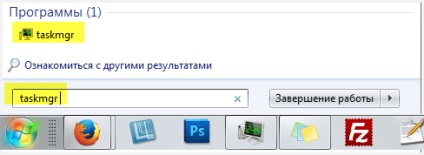
2. Cum se activează prin bara de activități
Faceți clic pe PCM în spațiul gol al barei de activități, selectați fila Porniți Managerul de activități.
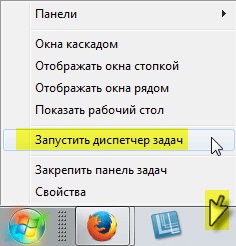
3. Taste rapide
Apăsăm o combinație de taste fierbinți Ctrl + Alt + Del va fi un ecran cu cinci variante, inclusiv managerul de sarcini.
4. Comanda de executat
Apăsați tastele Win + R în fereastra care apare, introduceți cuvântul deja familiar:
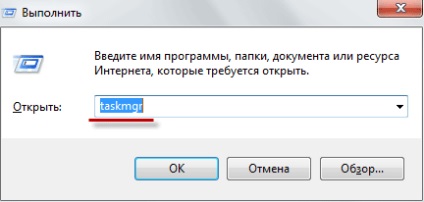
5. Tastele rapide 2
Cu ajutorul combinației dintre aceste taste rapide Ctrl + Shift + Esc puteți deschide rapid managerul de activități.
6. Găsiți locația fișierului
Aceasta este cea mai lentă din toate metodele. În Windows Explorer, selectați unitatea "C" și urmați această cale: From: \ Windows \ Sustem32. Derulați aproape în partea de jos și faceți dublu clic pe fișierul taskmgr găsit.
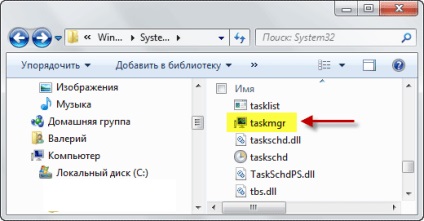
7. Cum să utilizați comanda rapidă
Faceți clic dreapta pe desktop: Creați ⇒ Comandă rapidă.
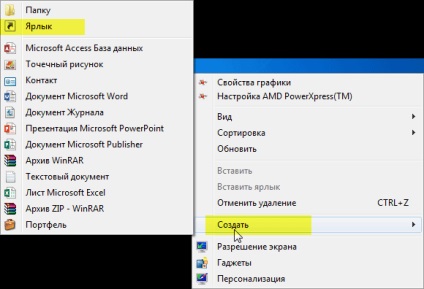
În fereastra care apare, faceți clic pe butonul Browse, unde în Explorer vom repeta toate acțiunile metodei anterioare: C: \ Windows \ System32 găsim fișierul taskmg r și faceți clic pe OK apoi pe butonul Next.
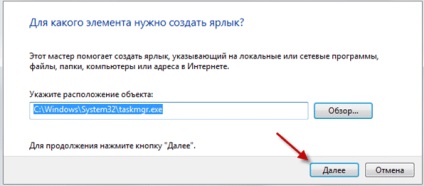
Aici nu schimbăm nimic. Termină.
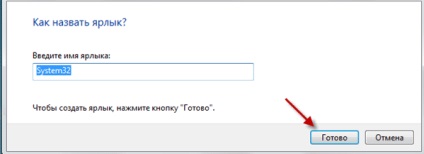
Apoi, va exista o comandă rapidă pe desktop, cu care puteți rula DZ.
Citiți și: Cum să dezactivați onedrive în Windows 10
8. Instalarea în bara de activități
Lansați managerul de sarcini în oricare dintre modurile descrise, după care pictograma DZ va apărea în PP, faceți clic pe acesta PKM selectați elementul: Pin pe bara de activități.

În acest fel, puteți repara orice program dorit pentru lansarea rapidă ulterioară.
În articolul despre cum să configurați bara de activități în Windows, veți obține informații mai detaliate despre setări și multe altele.
Sunt pe acest swami să-mi iau rămas bun de la noi întâlniri pe blog!
Valery Semenov, moikomputer.ru
Trimiteți-le prietenilor: